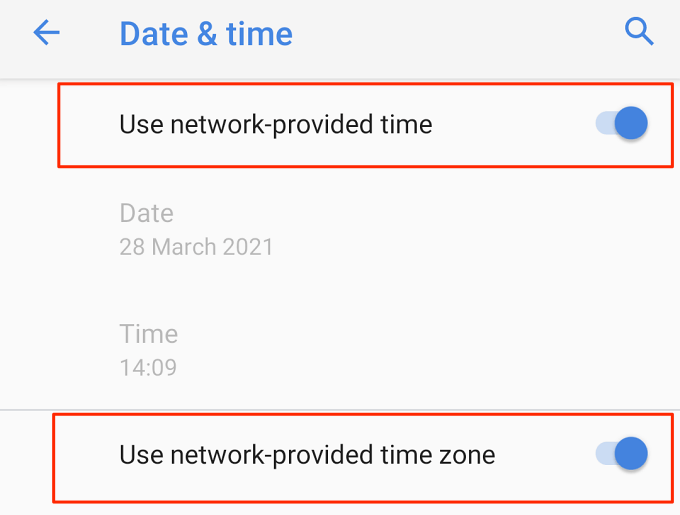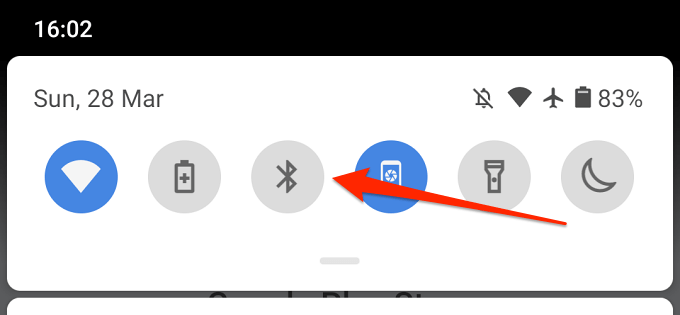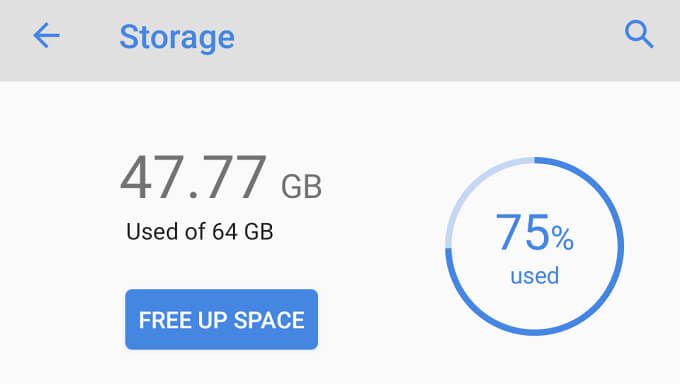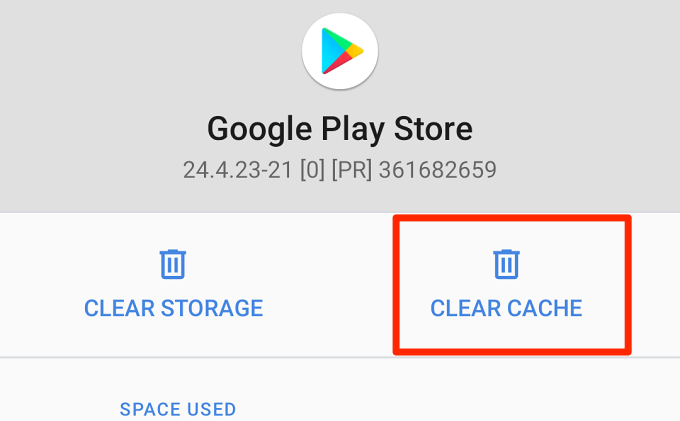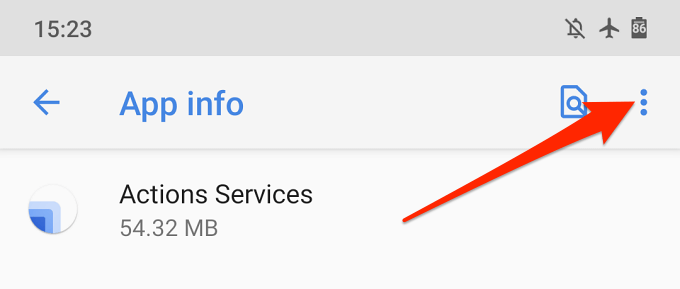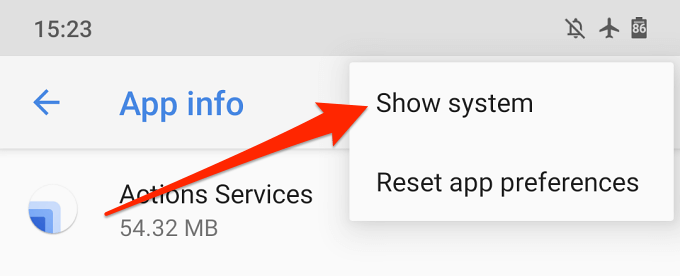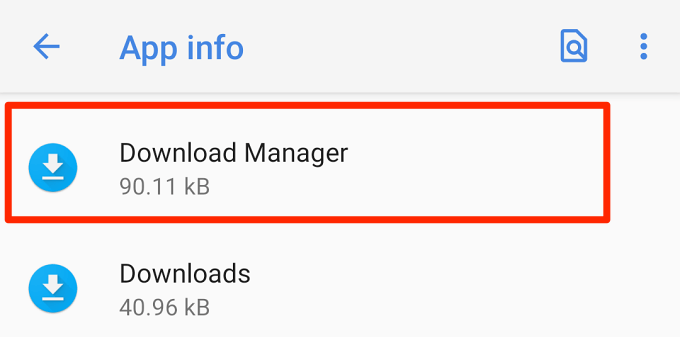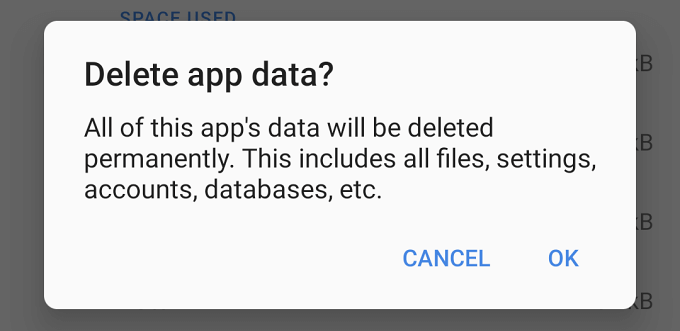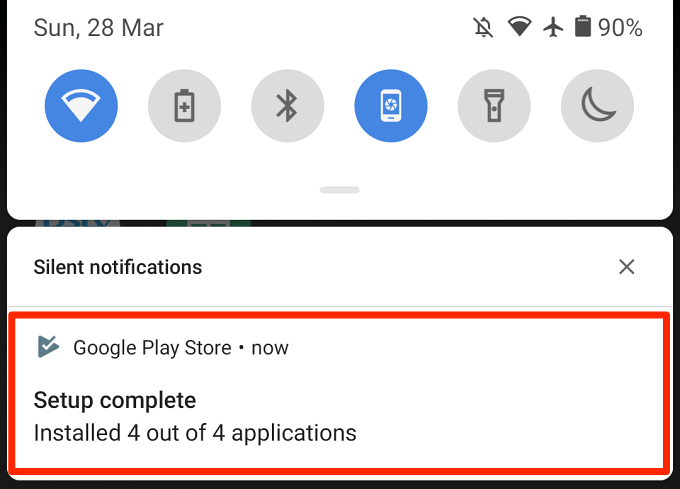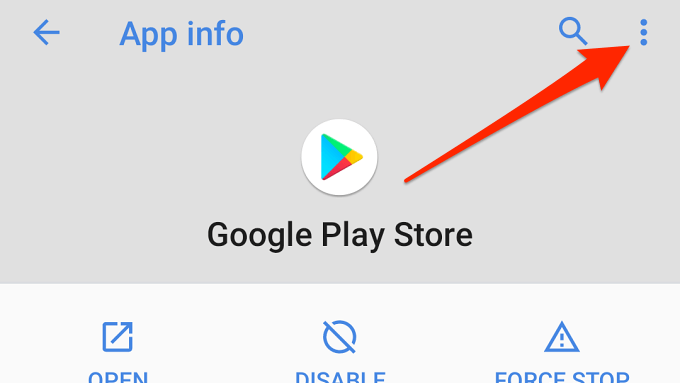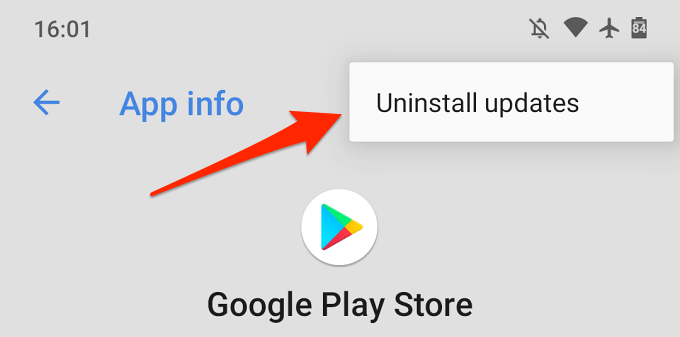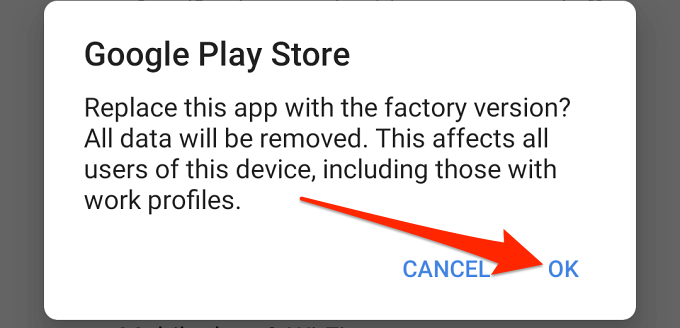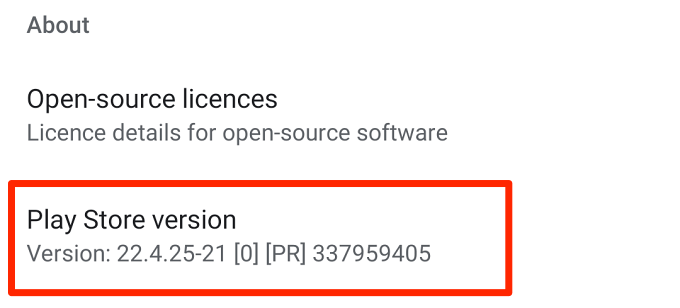Google Play商店不下载或更新应用程序? 11种修复方法
Google Play商店是在Android设备上安装应用程序 的最安全,最快的媒介。每个Android用户都知道如何使用Play商店,但并不是所有人都知道当商店出现问题时该怎么办。
如果Play商店未在您的设备上下载或上传应用,请参阅以下解决此问题的解决方案。在进行其他操作之前,请先取消下载,然后重试。关闭并重新打开Play商店也可以解决该问题。
1。检查您的Internet连接
您需要强大的蜂窝数据或Wi-Fi连接,才能从Play商店下载应用。当您点击“安装”或“更新”按钮时,是否执行应用陷入“下载待处理”阶段 ?确认您的互联网工作正常。启动浏览器并访问随机网站。如果网页未加载,则很可能是您的互联网连接出现问题。 启用飞行模式 并将其关闭。
如果您无法在移动数据上下载应用,请切换到Wi-Fi连接。如果问题仍然存在于Wi-Fi上,请重新启动或重置路由器 并重试。 VPN连接 也会影响Google Play的性能。关闭或禁用您的VPN应用 (如果使用一个),然后检查是否可以解决问题。
2。更新日期和时间
某些系统服务和第三方应用可能会由于数据设置不正确而发生故障。转到系统设置菜单(设置>系统>日期和时间),并确保您的设备使用的是网络提供的日期时间。您还应该启用使用网络提供的时区选项上的切换。
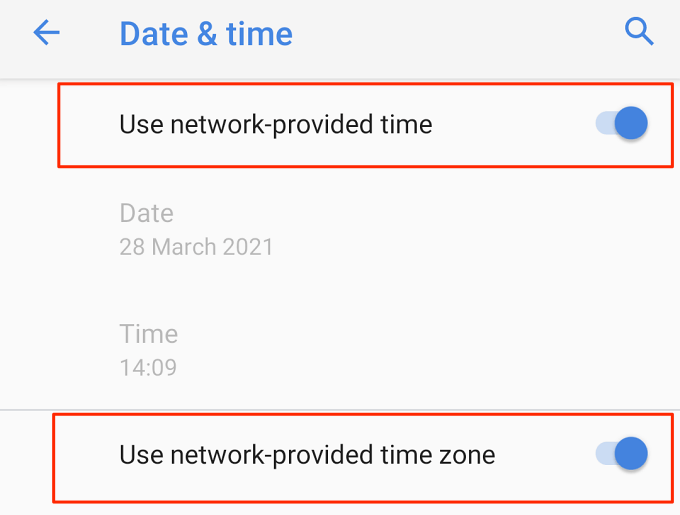
3。禁用设备的蓝牙
听起来很奇怪,Google Play商店中的许多遇到类似问题的Android用户 确认禁用蓝牙是一种有效的解决方法。从通知中心禁用设备上的蓝牙,或转到设置>已连接的设备>连接偏好设置>蓝牙,然后
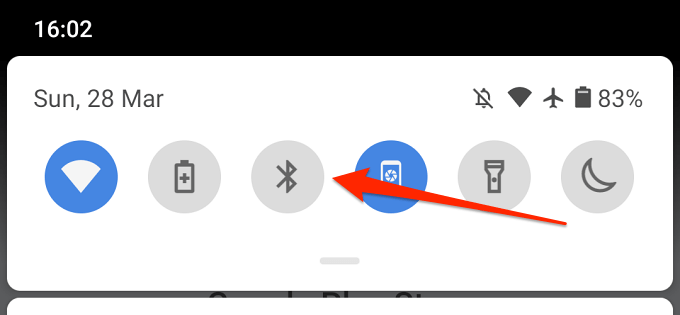
4,释放存储空间
当设备的存储空间不足时,某些系统功能将不可用。例如,Play商店可能无法下载新应用或更新旧应用。某些应用程序可能也开始运行缓慢,并偶尔运行使用过程中崩溃 。
尽管当设备的内部存储空间不足(或可用空间不足1GB)时,Android会显示通知,但请转到设置>存储,以了解您的设备是否具有足够的存储空间来容纳新应用程序。
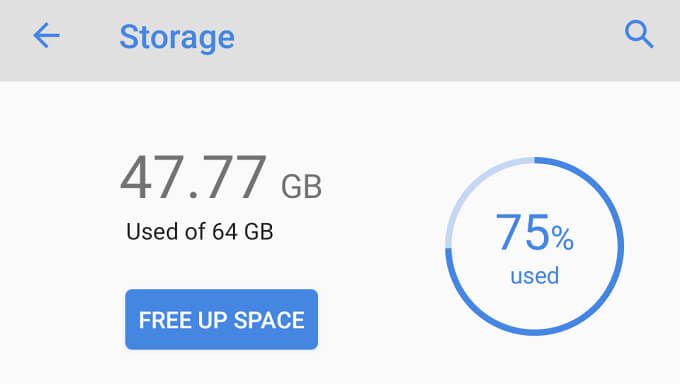
您应该看到已使用了多少存储空间,还剩下多少存储空间。如果存储空间不足,请点击可用空间按钮以使用设备中的内置Android Cleaner移除垃圾 ,重复文件和未使用的应用。
5。清除Play商店缓存和数据
转到设置>应用和通知>应用信息(或请参阅所有应用)>Google Play商店>存储和缓存,然后点击清除缓存。
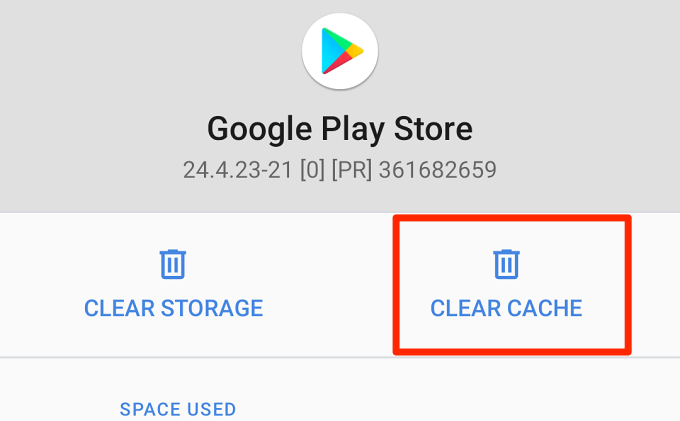
在清除Play商店的缓存后尝试下载该应用。如果问题仍然存在,请返回Play商店的存储页面,然后点击清除存储图标。
6。重置下载管理器
Google Play商店通过Android下载管理器在您的设备上下载应用程序。如果此内置下载器已禁用或出现故障,则无法安装或更新应用。重置下载管理器可以帮助解决Play商店下载失败的问题。请按照以下步骤完成操作。
1。转到设置>应用信息(或查看所有应用),然后点击右上角的三点菜单图标。
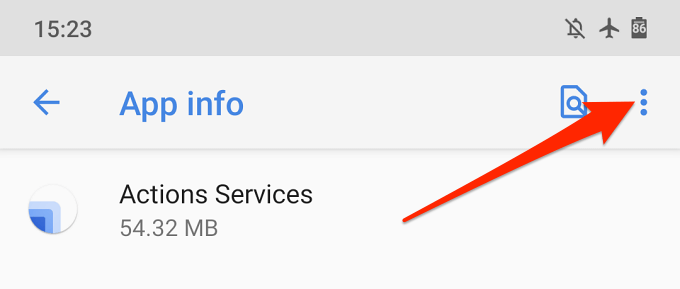
2。选择显示系统。
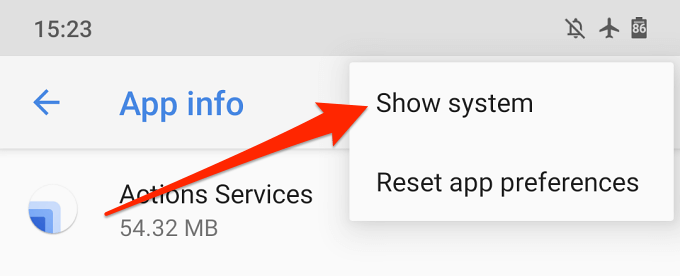
3。滚动浏览应用程序,然后点击下载管理器。
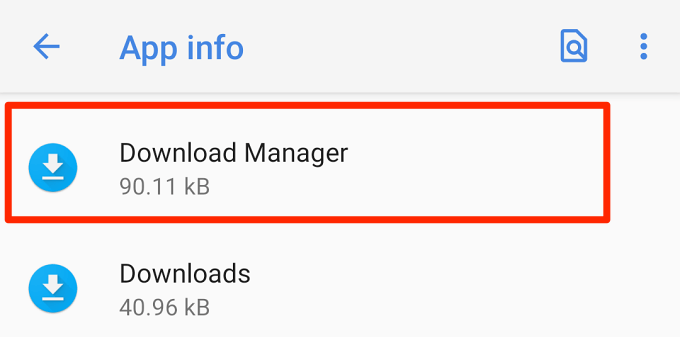
4。选择存储和缓存。
6。点击清除缓存和清除存储。
7。在确认提示上点击确定以继续。
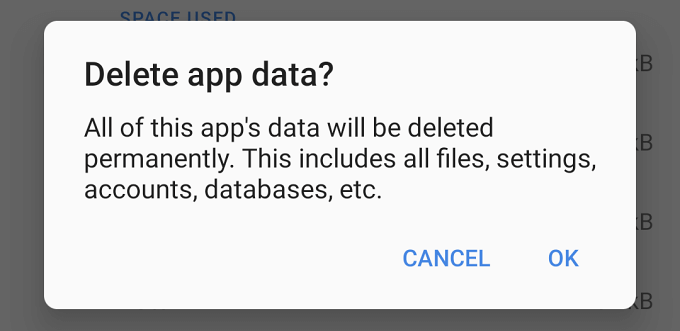
启动Play商店,并检查您现在是否可以下载和更新应用程序。
7。重置Google Play服务
Google Play服务是一个核心的Android系统,可为所有Google应用和服务提供支持。如果您在通过Play商店下载应用程序时遇到问题,并且尝试过的所有方法都证明是失败的,则重置Google Play服务的缓存可以使一切恢复正常。
转到设置>应用和通知>应用信息(或查看所有应用)>Google Play服务,然后点击清除缓存。然后,点击清除存储,然后在下一页上选择清除所有数据。
您的设备将下载一些运行Google Play服务所需的系统应用程序。设置完成后,打开Play商店,然后检查重置Google Play服务是否可以解决问题。
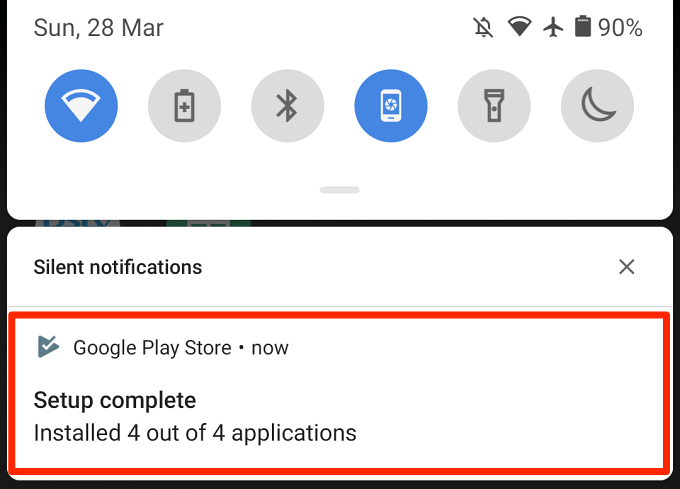
8。卸载Play商店更新
Android会在后台自动更新Google Play商店。尽管其中一些更新没有错误,但其他更新有时会附带导致性能问题的错误。将Play商店恢复为出厂默认版本可以消除这些错误并将商店恢复到正常状态。
1。长按Play商店应用图标,然后点击信息(i)图标。
2。点击三点菜单图标。
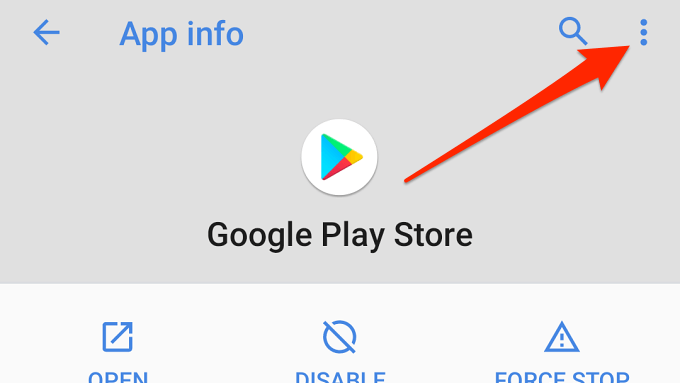
3。选择卸载更新。
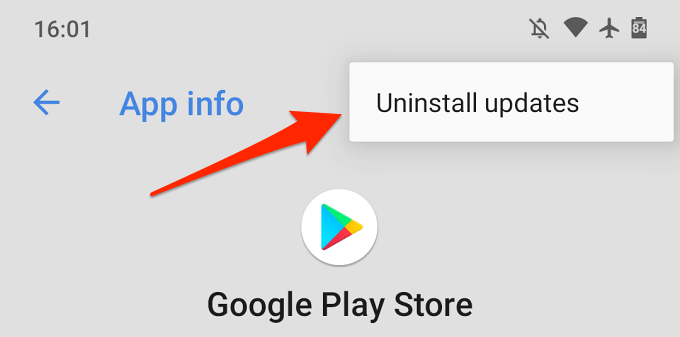
4。在提示上点击确定。
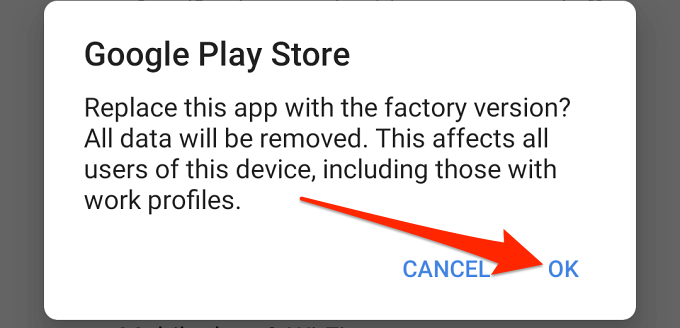
您之后应将Google Play商店更新为最新版本。启动Play商店,点击菜单图标,然后转到设置>Play商店版本。
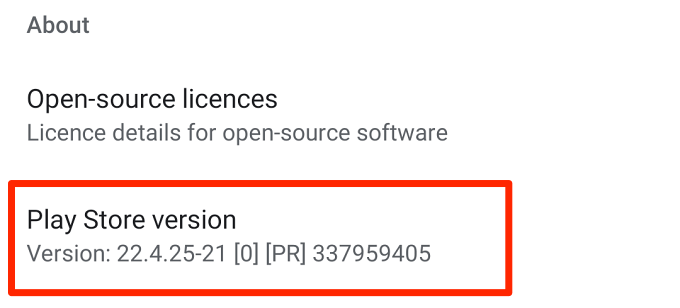
您的设备将在后台下载并安装最新版本的Google Play商店。
9。重新启动设备
重启设备电源是另一种故障排除技术,当不下载Google Play商店时,值得尝试修复。按住电源按钮,然后在电源选项上点击重新启动。
连接到强大的Wi-Fi或移动数据连接,然后重新尝试下载。
10。更新设备
安装最新的Android更新可以解决阻止Play商店处理应用下载和更新的问题。转到设置>系统>高级>系统更新,检查您的设备是否有可用的软件更新。
11。重新添加您的Google帐户
这需要注销您的Google帐户并重新登录。虽然这可能会解决Play商店的问题,但请注意,删除帐户可能会删除一些数据(联系人,邮件,日历活动等)。因此,请务必备份您的Android设备 ,以免丢失任何未同步的数据。
要退出Google帐户,请转到设置>帐户,然后选择连接到Play商店的Google帐户。然后,点击删除帐户以断开该帐户与设备的连接。
在“帐户”菜单上,选择添加帐户,然后按照提示重新添加帐户。
没有问题的下载和更新应用程序
我们非常有信心,这11种故障排除技术中的至少一种可以在您的设备上发挥神奇的作用。您还应该查看有关解决Google Play问题的本指南 以获得更多解决方案。如果本文中没有任何建议可以解决问题,请从受信任的第三方APK网站 安装应用程序。
相关文章:
24.04.2021